Visual Studio 2015 + STM32CubeMX 开发 STM32 之环境搭建
2018-02-08 18:28
423 查看
【一】 必备软件
1) VS2015(编辑代码):https://www.visualstudio.com/zh-hans/downloads2) Visual GDB(代码调试):http://visualgdb.com/download
3) Visual AssistX(代码提示):http://www.wholetomato.com
**本地准备组件**
1) Arm-eabi-gcc6.2.0-r3(编译工具):http://gnutoolchains.com/download
2) Board Support Packages(芯片类型):http://visualgdb.com/Hwsupport
3) 调试器驱动(第一次调试需要在VS-GDB中手动更新驱动连接)
【二】 STM32CubeMX工程代码生成
New Project->搜索对应PCB芯片型号:STM32F103ZETx->双击确定基本配置:
2.1 配置RCC
使用外部晶振8M PLL 到72M主频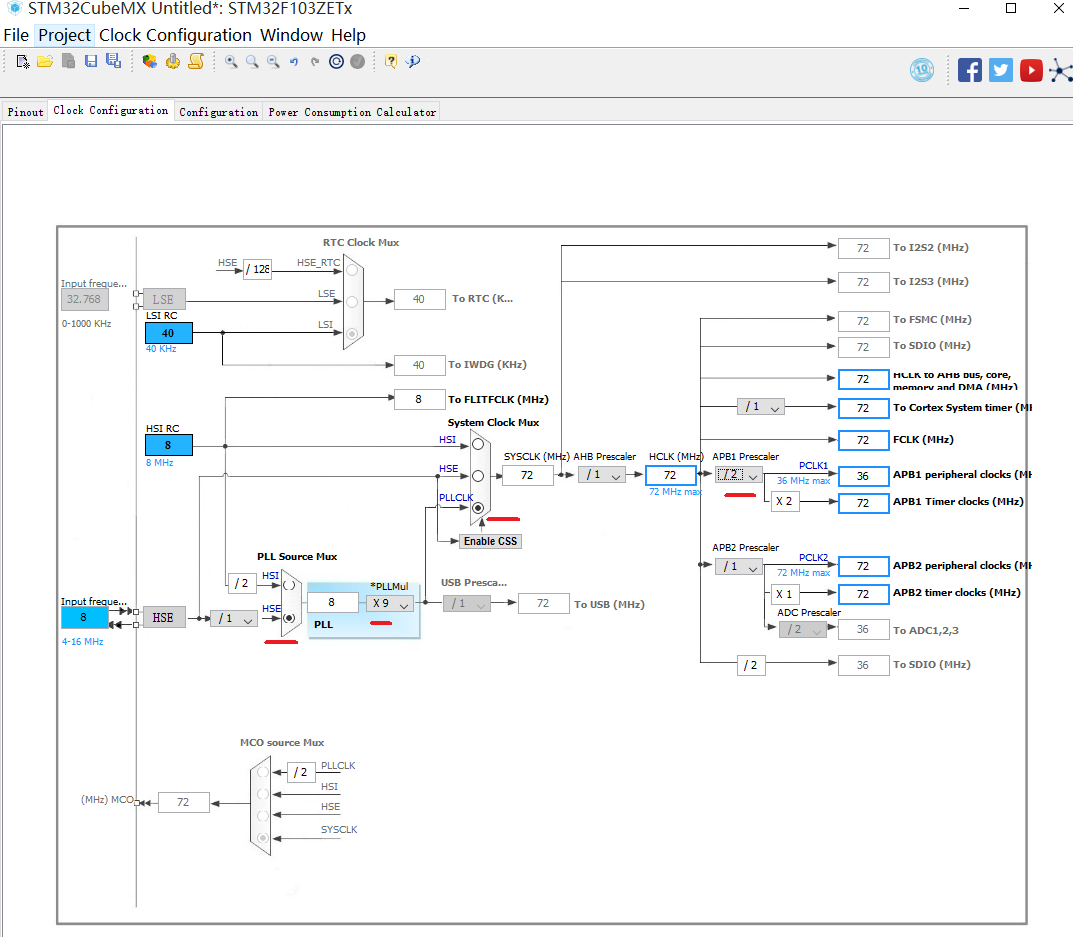
2.2 配置调试方式
根据手里的调试器选择,我使用的是JLINK,选择SWD方式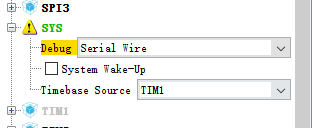
2.3 生成代码
这里IDE必须选择SW4STM32,并需要配置合适的中断栈大小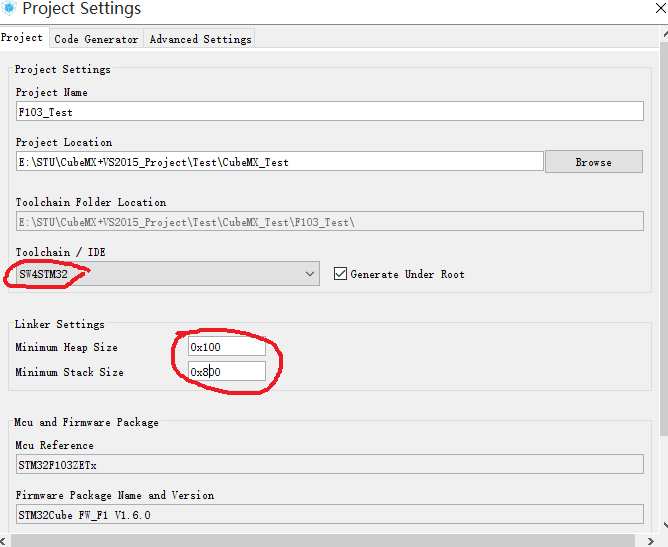
【三】 VS建立VisualGDB工程
3.1 新建 Embedded Project 项目
3.1.1 选择导入文件
取消Copy imported files to project,,保证CUBEMX生成的工程不变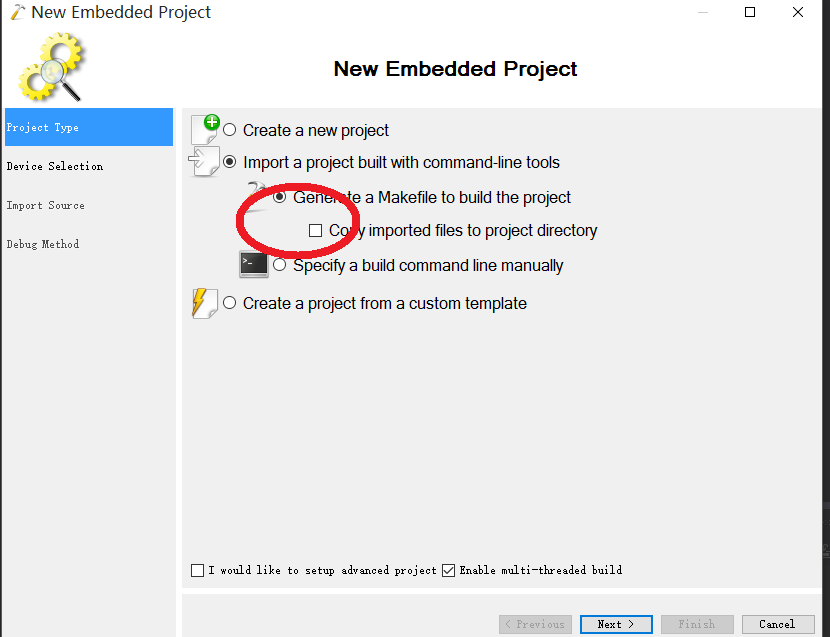
3.1.2 选择对应的芯片,C库类型选择支持格式化的类型
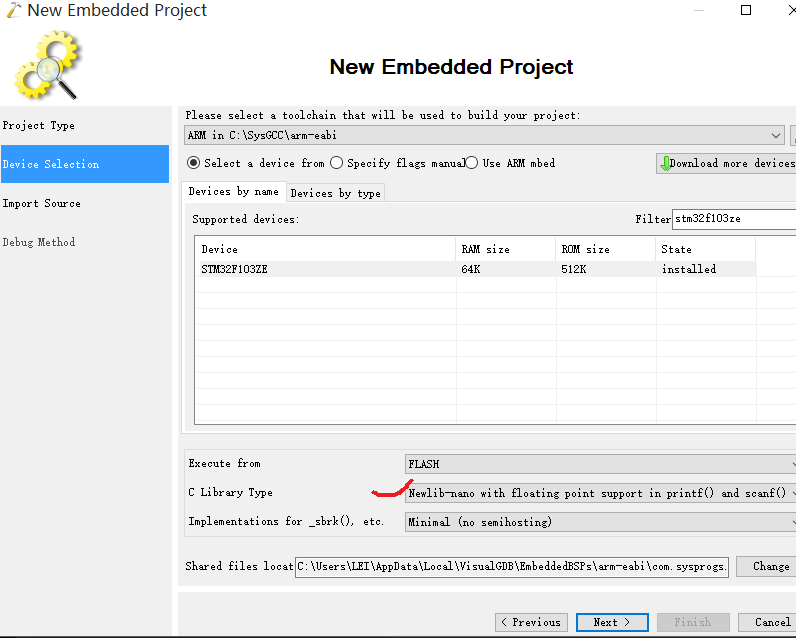
3.1.3 选择以.C、.H为区分类型分别导入一个文件夹的方式

3.1.4 Debug Method
调试器的配置,我使用的是JLINK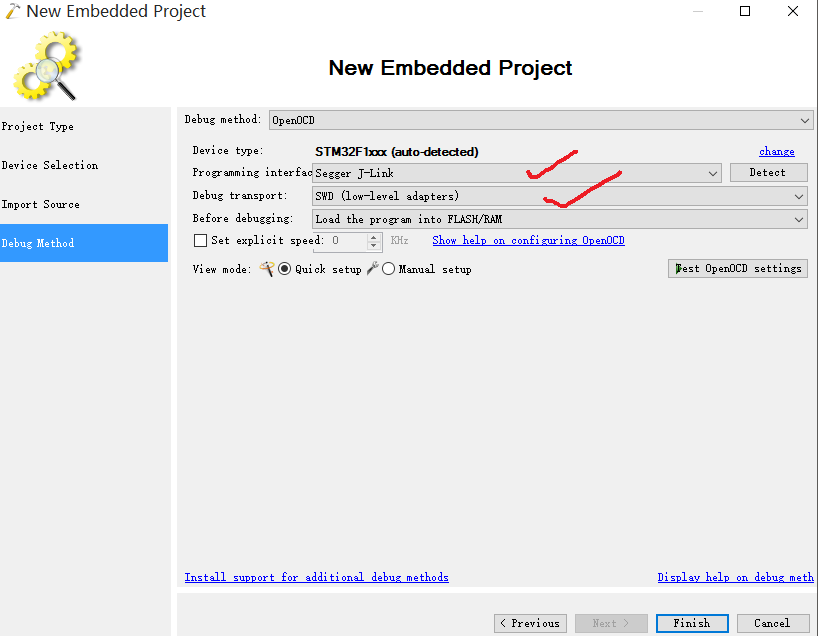
【四】 VS的GDB工程与CubeMX代码的链接
4.1 删除旧的HAL库文件
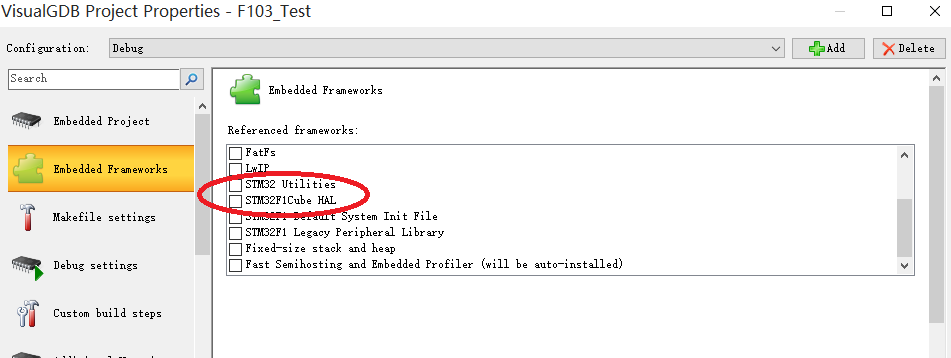
4.2
82d6
移除多余的文件
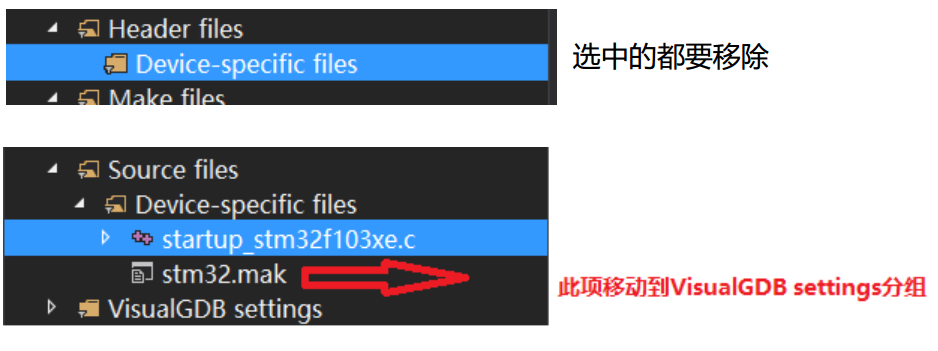
4.3 添加CubeMX代码到项目
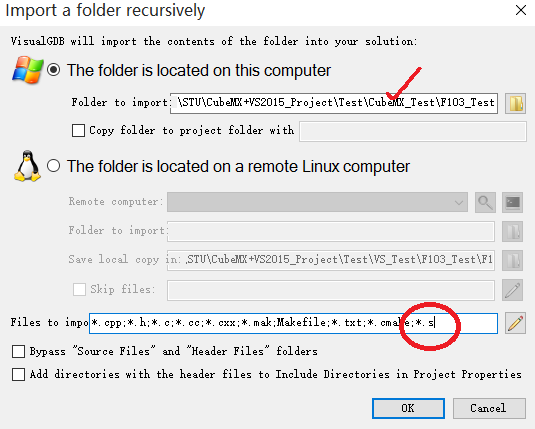
4.4 配置编译选项
输入两个重要的宏:USE_HAL_DRIVER STM32F103xE
4.5 调试配置
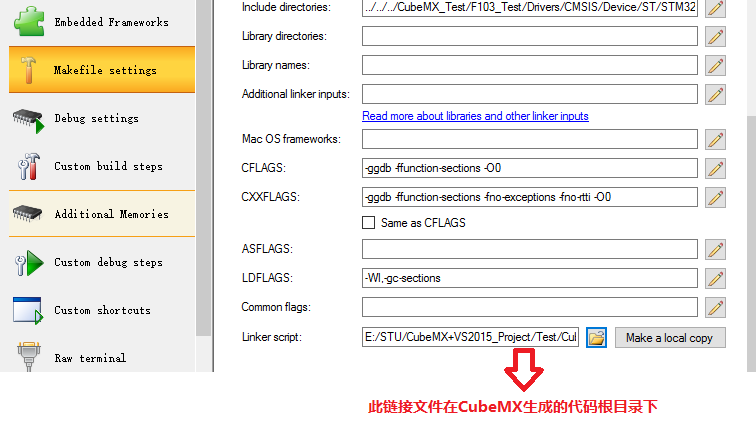
注意:安装环境搭建好后,第一次调试需要更新调试器驱动
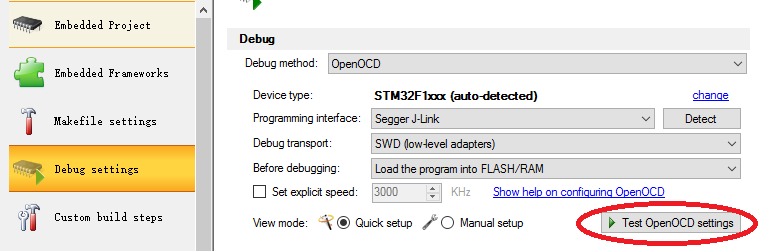
如果自己安装过此驱动,也要点击安装,软件会自动下载驱动,但会出现安装冲突,取消即可使用之前的驱动代替软件下载的驱动。
相关文章推荐
- visual studio 2015 搭建python开发环境,python入门到精通[三]
- 在windows10 下搭建 visual studio 2015 驱动程序开发环境
- Windows驱动开发环境搭建(Visual Studio 2015 + WDK)
- Dynamics CRM 2016 + Visual studio 2015 开发环境搭建
- Visual Studio 2015 + WDK 10 驱动开发环境搭建
- visual studio 2015 搭建python开发环境,python入门到精通[三]
- visual studio 2015开发nodejs教程1搭建环境
- STM32-开发环境搭建-STM32CubeMX-安装及配置
- visual studio 2015 + Cordova 开发环境搭建
- Windows7下使用VS2015搭建Lua开发环境
- 基于ubuntu下stm32开发环境搭建(ubuntu+st-link+libopencm3)
- 一步步告诉你stm32开发环境搭建流程
- STM32开发环境搭建
- 使用Visual Studio 2005搭建opengl开发环境
- 在VS2015中的SDL2.0开发环境搭建
- Windows环境下搭建基于Eclipse的STM32 GCC 开发环境(四) RAM调试 和 FLASH调试设置
- STM32开源开发环境的搭建
- stm32之keil开发环境搭建
- Windows10+VS 2015上搭建MPI开发环境
- ubuntu上 使用eclipse搭建stm32开发环境遇到的问题
